
准备工作
- 一台红米 AX6000 ( 产品型号 RB06)
- 一台电脑(Mac Win Linux 均可)
- Windows 需要安装 Putty Termius 或SecureCRT等可以SSH的软件,Win10和Win11使用Powershell,Mac 使用终端命令行即可。下载安装 (任意 ssh 工具都行)
-
版本要求 :理论上支持的固件版本(标红为已测试版本):
稳定版:
1.0.45
1.0.48
1.0.53
1.0.55
1.0.56
1.0.60开发版:
1.2.2
1.2.3
1.2.4
1.2.5
1.2.7
1.2.8
解锁 SSH
此处利用了openwrt论坛@remittor发现的LUA脚本漏洞,参见https://forum.openwrt.org/t/add-openwrt-support-for-xiaomi-redmi-ax6000/125008/132(漏洞是大神在没有实机情况下,直接解包看lua文件找到的)
1 升级到指定版本固件
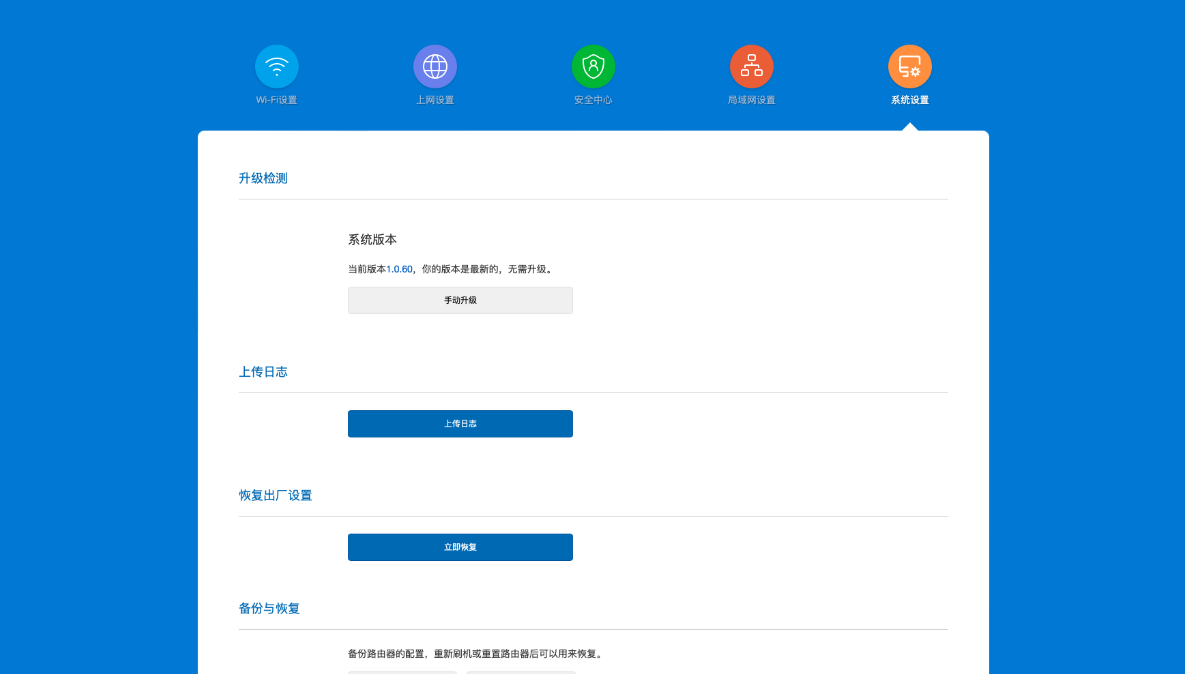
在小米路由器后台,将路由器手动升级到 1.2.8 版本
2 获取路由器 stock

登陆小米路由器后台后,浏览器地址栏 stok= 后面的一段内容即是(选中部分),准备好备用。
3 开启调试模式
打开浏览器,复制下面的内容到地址栏,并替换 {STOK}
http://192.168.31.1/cgi-bin/luci/;stok={token}/api/misystem/set_sys_time?timezone=%20%27%20%3B%20zz%3D%24%28dd%20if%3D%2Fdev%2Fzero%20bs%3D1%20count%3D2%202%3E%2Fdev%2Fnull%29%20%3B%20printf%20%27%A5%5A%25c%25c%27%20%24zz%20%24zz%20%7C%20mtd%20write%20-%20crash%20%3B%20我的替换后如上。将替换好的值复制到浏览器请求,如果显示 {"code":0} 如上返回内容则表示成功。
4 通过浏览器请求重启
同样打开浏览器,复制下面的内容到地址栏,并替换 {STOK}
http://192.168.31.1/cgi-bin/luci/;stok={token}/api/misystem/set_sys_time?timezone=%20%27%20%3b%20reboot%20%3b%20通过浏览器执行完这一步路由器会重启,等待重启完成。
5 设置 Bdata 永久开启 telnet
重启完成后打开路由器后台(注意:路由器重启你需要重新登陆获取下新的 stok ),然后同样打开浏览器,复制下面的内容到地址栏,并替换 {STOK} 。
http://192.168.31.1/cgi-bin/luci/;stok={token}/api/misystem/set_sys_time?timezone=%20%27%20%3B%20bdata%20set%20telnet_en%3D1%20%3B%20bdata%20set%20ssh_en%3D1%20%3B%20bdata%20set%20uart_en%3D1%20%3B%20bdata%20commit%20%3B%20然后再次执行第 4 小步的「通过浏览器请求重启」,等待重启完成。
6 telnet 连接开启 ssh
使用CMD或其他telnet工具登录192.168.31.1,无需用户名密码直接登录
7 永久开启并固化 ssh
echo -e 'admin\nadmin' | passwd root
nvram set ssh_en=1
nvram set telnet_en=1
nvram set uart_en=1
nvram set boot_wait=on
nvram commit
sed -i 's/channel=.*/channel="debug"/g' /etc/init.d/dropbear
/etc/init.d/dropbear restart
mkdir /data/auto_ssh
cd /data/auto_ssh
curl -O https://fastly.jsdelivr.net/gh/lemoeo/AX6S@main/auto_ssh.sh
chmod +x auto_ssh.sh
uci set firewall.auto_ssh=include
uci set firewall.auto_ssh.type='script'
uci set firewall.auto_ssh.path='/data/auto_ssh/auto_ssh.sh'
uci set firewall.auto_ssh.enabled='1'
uci commit firewall
uci set system.@system[0].timezone='CST-8'
uci set system.@system[0].webtimezone='CST-8'
uci set system.@system[0].timezoneindex='2.84'
uci commit
mtd erase crash
reboot复制上面的命令到终端里执行,这会设置SSH密码为 admin、并永久开启SSH、并从开发模式修改回正常的模式,并重启。重启完成后就能连上SSH了。
8 ssh 连接路由器
SSH 的用户名里填写:root
Password 是:admin
安装 ShellClash
安装
在 SSH 里复制此命令开始安装 ShellClash
export url='http://shellclash.cf/' && sh -c "$(curl -kfsSl $url/install.sh)" && source /etc/profile &> /dev/null配置 Clash
选择 1 安装正式版,然后再选择 1 安装到 /etc,再选择 1 确认安装。
安装好就能使用 clash 命令了 ,输入clash就能进入配置。这里选择1.路由设备配置局域网透明代理(如果你清楚别的可以自行选择)。
推荐选择不代理 UDP 也就是 1,然后安装面板输入数字1 。
推荐选择 Yacd 面板,界面很好看选择 3,然后安装目录选择 1 即可。
1 选择导入配置文件。如果你没有 Clash 的配置文件而是 v2ray、ss、trojan 的订阅链接(你的机场会提供),你可以再选择 1 进行「在线生成 Clash 配置文件」;如果有的话可以选择 2 直接导入配置文件。
然后粘贴上你的订阅链接(url 链接),再选择 1 开始生成配置文件。生成配置文件后按 0 返回上层菜单即可。
再按 1 选择立即开启 Clash 的服务即可。
启动后你可以通过 http://192.168.31.1:9999/ui,进行节点的切换和规则的选择。当然你再按 4 选择开机启动也可以。
[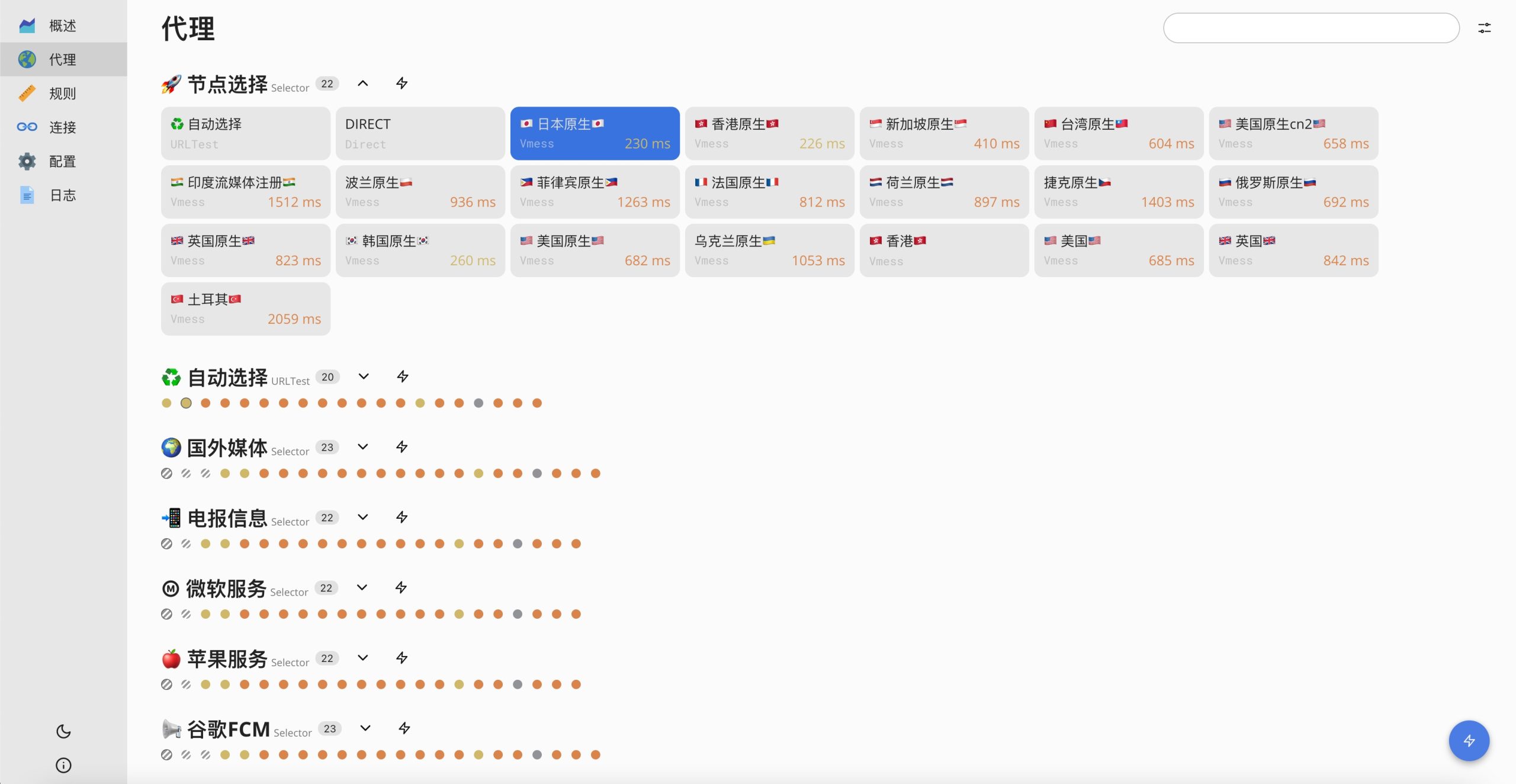 ](
](
现在应该就能正常使用了,在浏览器里打开 http://192.168.31.1:9999/ui,就能访问控制后台。

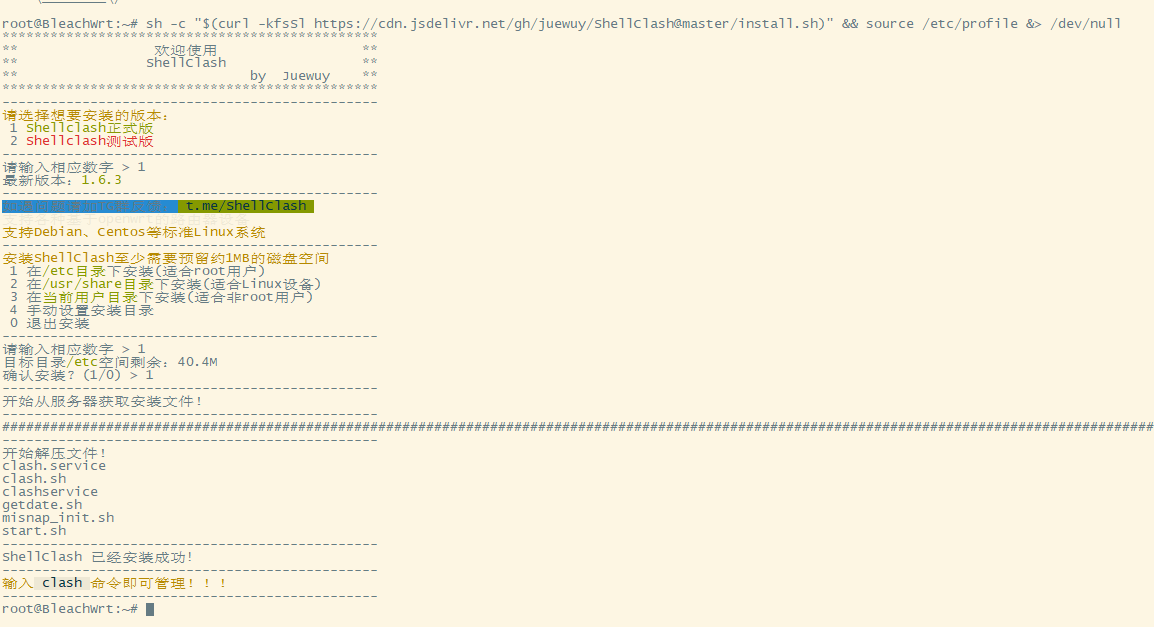
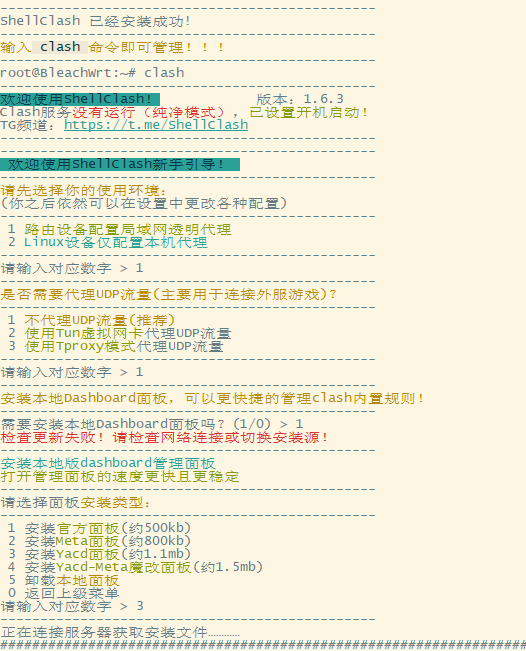
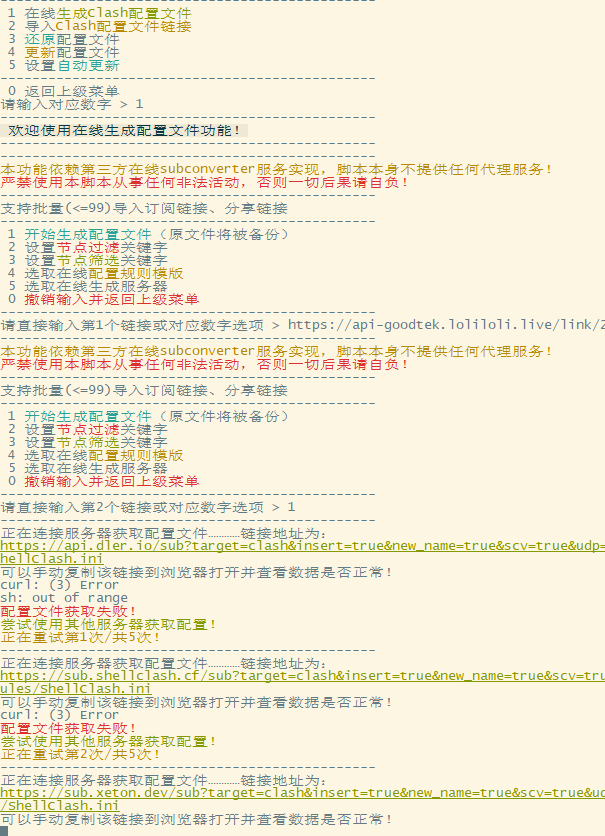
推荐一个免费机场
每天签到(可手工,可使用TG),每次可领取 500 MB 流量并获得 4 小时的时长, 初次赠送20GB 流量。简直YYDS
https://ne.world/auth/register?code=AWFxxcjxiH
第七步 固化SSH是不是少一个“\”
echo -e ‘adminnadmin’ | passwd root
我现在密码错误登不进去了
@lylsq: echo -e ‘admin\nadmin’ | passwd root